- Autora Jason Gerald [email protected].
- Public 2024-01-19 22:11.
- Última modificació 2025-01-23 12:09.
Aquest wikiHow us ensenya a connectar el dispositiu al vostre iPhone perquè altres usuaris puguin utilitzar la connexió a Internet del vostre telèfon. Aquest procés es coneix com a "tethering" o creació d'un punt d'accés. Tot i això, no tots els plans de dades proporcionats pels serveis mòbils admeten sistemes de connexió.
Pas
Mètode 1 de 3: creació d'un punt d'accés Wi-Fi
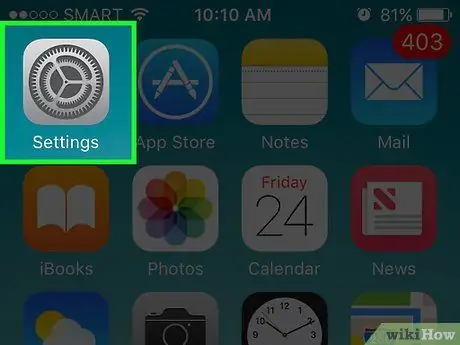
Pas 1. Obriu el menú de configuració de l'iPhone
Configuració de l'aplicació (Configuració) que podeu trobar a una de la pantalla d'inici. La icona sembla un engranatge gris.

Pas 2. Toqueu l'opció Personal Hotspot
Es troba al primer grup d'opcions del menú de configuració.
- Si no veieu l'opció, seleccioneu Cel·lular (o Dades mòbils a la versió del Regne Unit de l’iPhone) i seleccioneu Configureu un punt d'accés personal. És possible que se us demani que poseu-vos en contacte amb el vostre proveïdor de serveis mòbils per subscriure-us a un pla de dades que admeti la funció de punt d'accés personal. A més, també podeu incórrer en càrrecs addicionals.
- Si no trobeu cap opció Punt d'accés personal Al menú "Configuració" o al menú "Mòbil", proveu de posar-vos en contacte amb el proveïdor de serveis mòbils (o el venedor de telèfons mòbils).

Pas 3. Feu lliscar el dit cap a l’opció de punt d'accés personal per habilitar la funció
Un cop canviat, el color del commutador canviarà a verd. Si el pla de dades que utilitzeu no admet la funció de connexió, o si cal una confirmació addicional, rebreu una notificació per posar-vos en contacte amb el vostre proveïdor de serveis mòbils (o el minorista de telefonia mòbil) abans de continuar amb el següent pas.
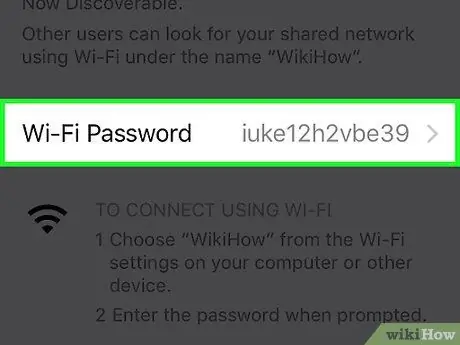
Pas 4. Toqueu el botó Contrasenya Wi-Fi
Aquí podeu canviar la contrasenya que altres persones necessiten per accedir a la vostra xarxa.
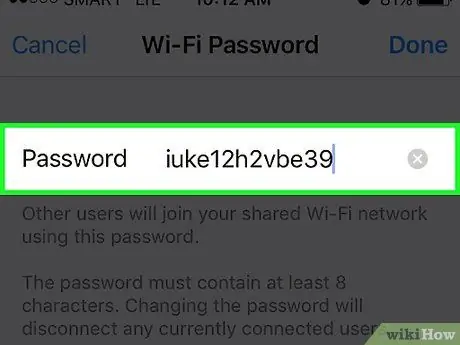
Pas 5. Escriviu la contrasenya de la vostra xarxa sense fils
Assegureu-vos que introduïu una contrasenya segura i fàcil d’endevinar, sobretot quan esteu en un lloc públic.
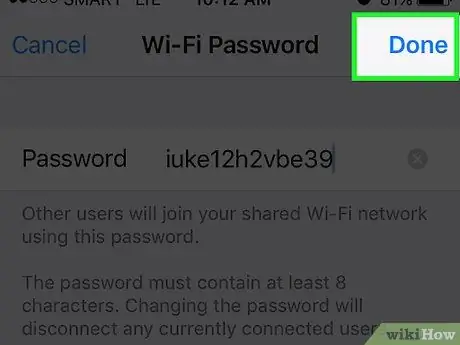
Pas 6. Seleccioneu Fet
Després, es canviarà la contrasenya de la vostra xarxa.
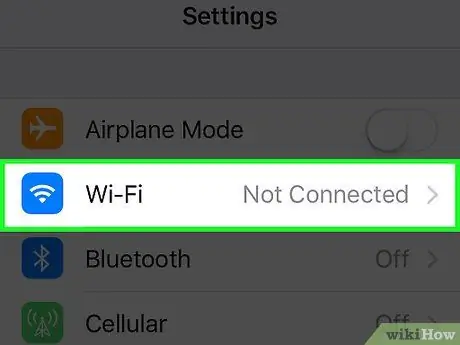
Pas 7. Obriu la llista de xarxes sense fils disponibles a l’altre dispositiu
El procés variarà en funció del dispositiu utilitzat. Tanmateix, bàsicament connectareu un altre dispositiu al vostre iPhone, igual que quan connectareu un dispositiu a qualsevol altra xarxa sense fils.
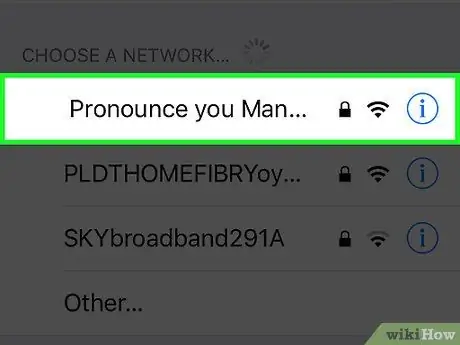
Pas 8. Seleccioneu el vostre iPhone a la llista de xarxes disponibles
Podeu veure el vostre iPhone entre les opcions de xarxa sense fils disponibles. El nom de la xarxa serà el mateix que el de l’iPhone.
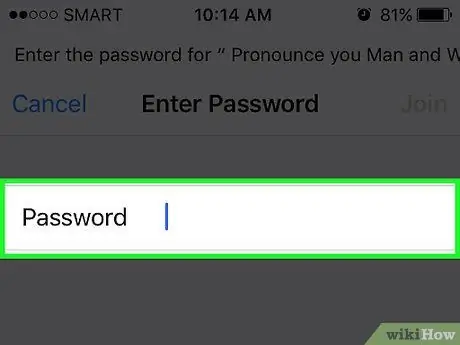
Pas 9. Introduïu la contrasenya creada anteriorment si se us demana
Aquesta contrasenya és necessària perquè el dispositiu es connecti a la xarxa. Podeu comprovar la contrasenya de la xarxa en qualsevol moment mitjançant el menú "Punt d'accés personal" del vostre iPhone.
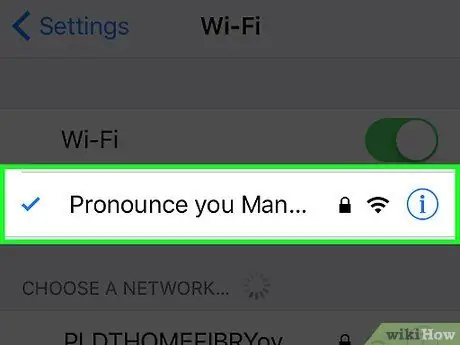
Pas 10. Proveu la connexió a Internet al dispositiu connectat
Un cop connectat a la xarxa sense fils, el dispositiu pot utilitzar la connexió a Internet de l'iPhone per navegar per Internet. Tot i això, tingueu en compte que l'ús de la connexió de dades d'un iPhone en un ordinador consumeix més dades que l'ús d'una connexió en un dispositiu mòbil.
Mètode 2 de 3: Realització de connexions USB
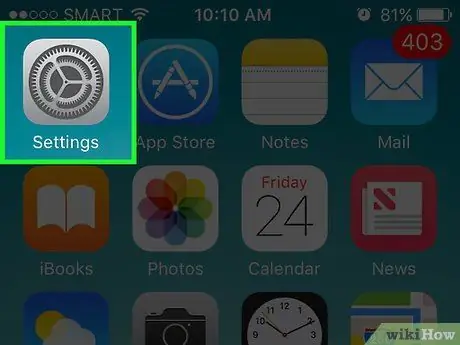
Pas 1. Obriu el menú de configuració de l'iPhone
Podeu trobar l'aplicació de configuració ("Configuració") en una de les pantalles d'inici. La icona sembla un engranatge gris.
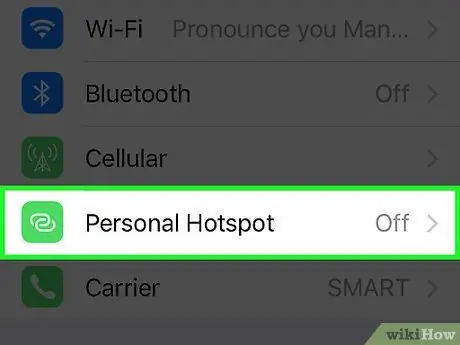
Pas 2. Toqueu l'opció Personal Hotspot
Si no veieu aquesta opció al primer conjunt d'opcions, és possible que el vostre pla de dades no admeti la funció de connexió. Per tant, heu de posar-vos en contacte amb el vostre proveïdor de serveis mòbils i preguntar-vos sobre un pla de dades que admeti la funció de connexió.
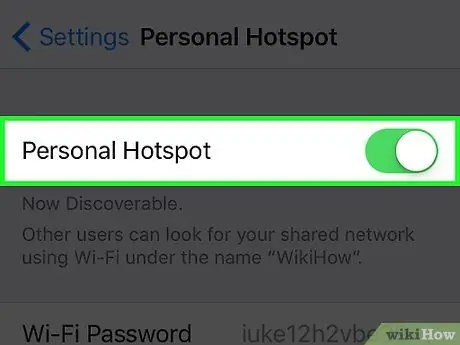
Pas 3. Feu lliscar l'opció Hotspot personal per activar-la
Un cop canviat, el color del commutador canviarà a verd. En aquesta etapa, podeu rebre una notificació que el pla de dades que utilitzeu no admet la funció de connexió. Si apareix aquesta notificació, cal que us poseu en contacte amb el proveïdor de serveis mòbils.
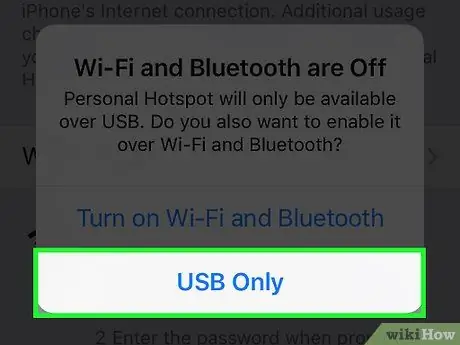
Pas 4. Connecteu l'iPhone a l'ordinador mitjançant un cable USB
Utilitzeu el cable USB habitual per sincronitzar o carregar el telèfon. Podeu connectar-lo a qualsevol port USB de l’ordinador.
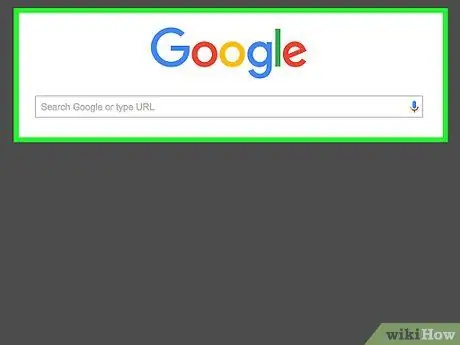
Pas 5. Proveu la connexió a Internet de l'iPhone mitjançant l'ordinador
Automàticament, l’ordinador sol detectar l’iPhone com a xarxa i connectar-se directament a Internet a través d’aquesta xarxa.
Si el cable ethernet encara està endollat o l’ordinador encara està connectat a una altra xarxa sense fils, primer haurà de desconnectar-lo per connectar-se a la xarxa des de l’iPhone
Mètode 3 de 3: Realització de connexions Bluetooth
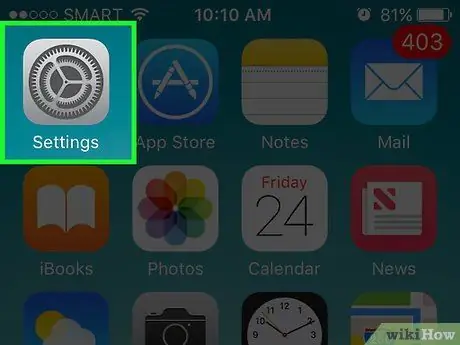
Pas 1. Obriu el menú de configuració de l'iPhone
Podeu trobar l'aplicació de configuració ("Configuració") en una de les pantalles d'inici. La icona sembla un engranatge gris.
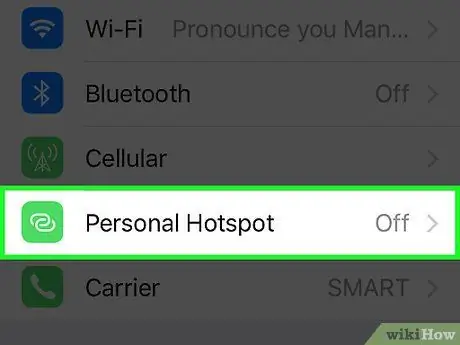
Pas 2. Toqueu l'opció Personal Hotspot
Si aquesta opció no es mostra al primer grup d'opcions del menú de configuració, hi ha la possibilitat que el pla de dades que utilitzeu no admeti la funció d'ús compartit de connexions a Internet. Per tant, heu de posar-vos en contacte amb el vostre proveïdor de serveis mòbils per canviar a un pla de dades que admeti la funció de connexió.
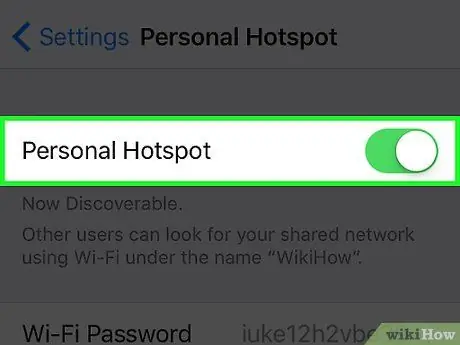
Pas 3. Feu lliscar l'opció Hotspot personal per activar-la
Un cop canviat, el color del commutador canviarà a verd. En aquesta etapa, podeu rebre una notificació que el pla de dades que utilitzeu no admet la funció de connexió. Si apareix aquesta notificació, cal que us poseu en contacte amb el proveïdor de serveis mòbils.
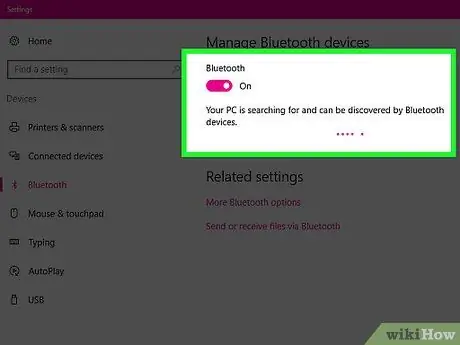
Pas 4. Connecteu l'ordinador a una xarxa Bluetooth (per a equips Windows)
Seguiu aquests passos en un ordinador Windows per connectar l'ordinador a una xarxa Bluetooth:
- Feu clic a la icona Bluetooth que es mostra a la safata del sistema. Si no veieu la icona, és possible que l'ordinador no estigui equipat amb Bluetooth.
- Feu clic a "Uneix-vos a una xarxa d'àrea personal".
- Feu clic a "Afegeix un dispositiu".
- Feu clic al nom del vostre iPhone i seleccioneu "Vincula" al quadre de notificació que apareix a la pantalla de l'iPhone.
- A l’ordinador, feu clic amb el botó dret del ratolí al vostre iPhone un cop estigueu endollat i seleccioneu “Connecta mitjançant” → “Punt d’accés”. Ara, el vostre ordinador pot utilitzar Internet des del vostre iPhone.
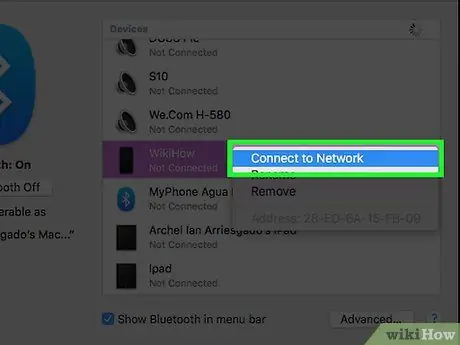
Pas 5. Connecteu l'ordinador a una xarxa Bluetooth (per a equips Mac)
- Feu clic al menú Apple i seleccioneu "Preferències del sistema".
- Feu clic al botó "⋮⋮⋮⋮" per veure el menú principal.
- Feu clic a l'opció "Bluetooth".
- Feu clic a l'opció "Parella" que apareix al costat del nom del vostre iPhone i, a continuació, toqueu l'opció "Parella" que apareix a la pantalla de l'iPhone.
- Feu clic al botó Bluetooth a la barra de menú de l'ordinador, marqueu el vostre iPhone i feu clic a "Connecta".
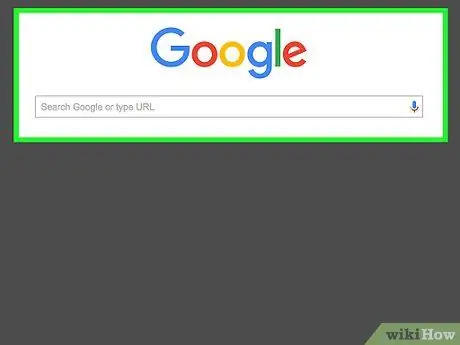
Pas 6. Proveu la connexió a Internet de l'iPhone mitjançant l'ordinador
Un cop connectat a la xarxa, podeu accedir a Internet des del vostre ordinador mitjançant la connexió a Internet del vostre iPhone.






